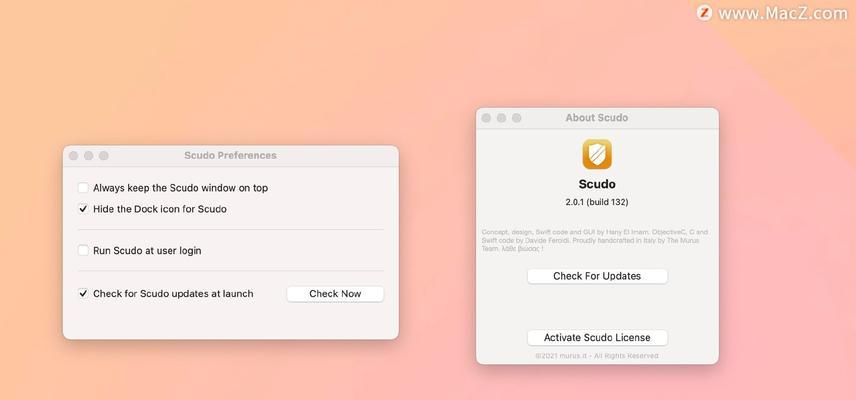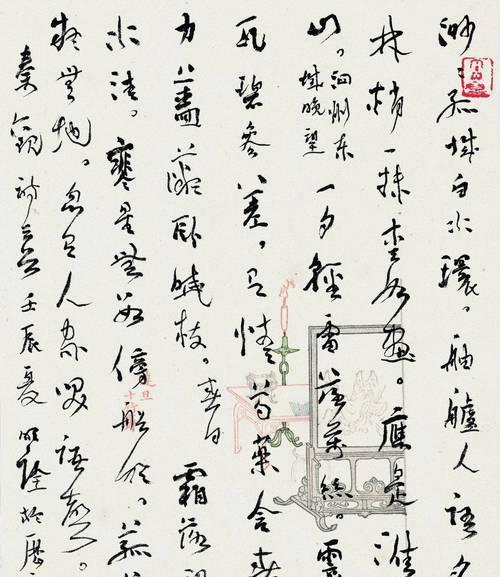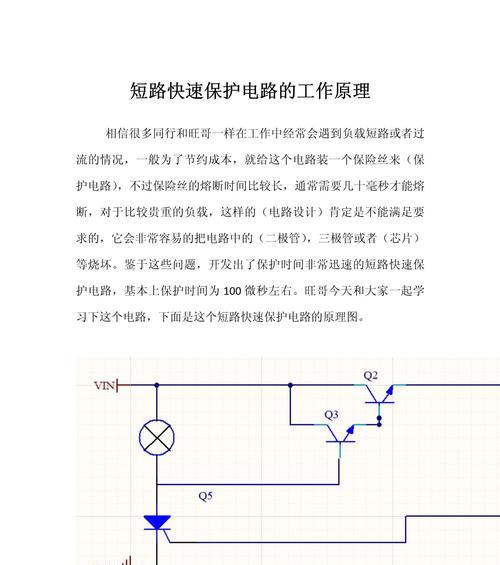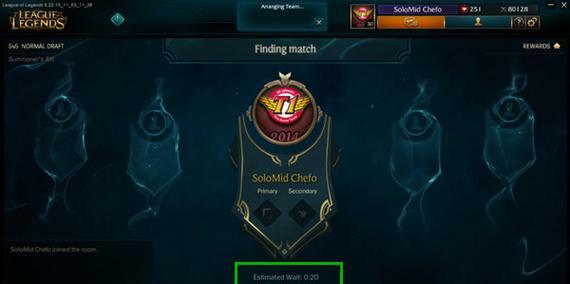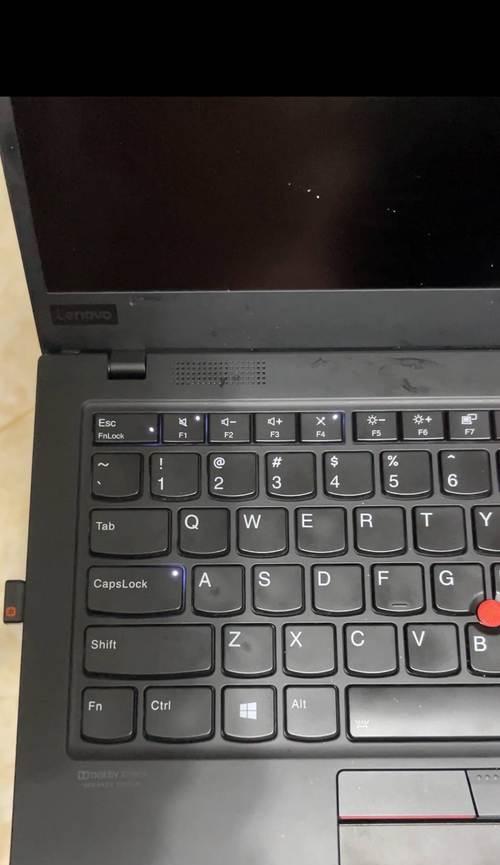电脑缩略图模糊是什么原因?如何快速解决?
电脑缩略图模糊可能是由于系统缓存问题、图片文件损坏或者缩略图生成服务异常等原因引起的。遇到这种情况,用户往往希望迅速恢复正常状态,以免影响日常使用和浏览体验。本文深入探讨电脑缩略图模糊的原因,并提供了一系列快速有效的解决方法,以帮助你恢复正常文件浏览。
一、电脑缩略图模糊是什么原因?
1.缓存问题
系统的缩略图缓存是存储缩略图信息的文件夹,用于快速加载和显示文件图片。这类缓存可能因为积累的临时文件过多而变得不稳定或损坏,进而影响缩略图显示的质量。
2.文件损坏
图片文件本身可能遭到损坏或者不完整,导致在电脑上显示时出现模糊现象。文件损坏可能是由于存储介质的问题、磁盘写入错误或其他传输问题引发的。
3.缩略图服务异常
Windows系统提供了一个缩略图生成服务,用于在用户浏览文件夹时快速生成图片缩略图。如果这个服务出现问题,比如停止工作或运行异常,缩略图的生成也会受到影响。
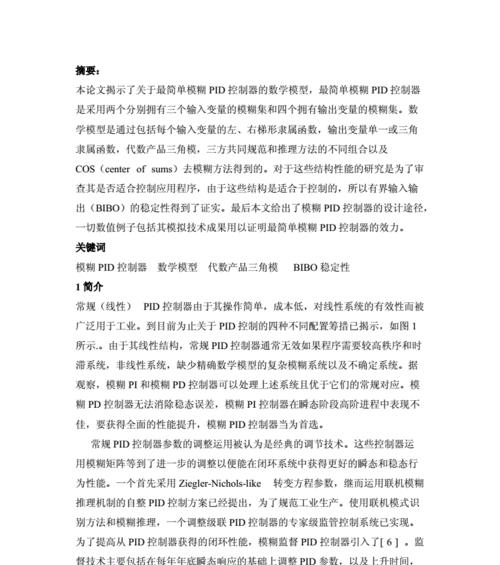
二、如何快速解决电脑缩略图模糊的问题?
1.清理缩略图缓存
清理缩略图缓存是解决缩略图模糊问题的快速手法之一。
步骤:
1.打开“运行”对话框(快捷键Win+R),输入`cmd`,点击确定。
2.在命令提示符下,输入以下命令并按回车:
```
del/a/f/s/q%localappdata%\Microsoft\Windows\Explorer\*thumb*
```
这个命令将删除Explorer缓存的缩略图文件。
3.接着输入以下命令并回车:
```
del/a/f/s/q%localappdata%\IconCache*
```
这个命令将删除图标缓存。
4.重启电脑。
2.检查并修复图片文件
如果你确定了图片文件本身存在问题,可以尝试使用文件修复工具。
步骤:
1.找到包含模糊图片的文件夹。
2.尝试使用Windows自带的“照片”应用打开这些图片。
3.Windows可能会提示图片损坏,并提供修复选项。
4.如果内置工具无法修复,可以尝试下载第三方的图片修复软件尝试修复。
3.重新生成缩略图
重新生成缩略图可以解决因系统缩略图服务异常导致的问题。
步骤:
1.打开文件资源管理器。
2.导航到你发现模糊缩略图的文件夹。
3.选择“查看”菜单中的“选项”。
4.在文件夹选项中,选择“查看”标签页。
5.点击“重置文件夹视图”按钮,然后点击“应用”和“确定”。
4.重启电脑和相关服务
有时候,重启电脑或重启缩略图生成服务可以解决问题。
步骤:
1.右击任务栏,选择“任务管理器”。
2.在“进程”选项卡中找到“Windows资源管理器”。
3.选择“Windows资源管理器”,然后点击右下角的“重启”。
对于服务的重启:
1.打开“运行”对话框,输入`services.msc`,点击确定。
2.在服务列表中找到“Windows图像缩略图服务”,右击选择“重启”。
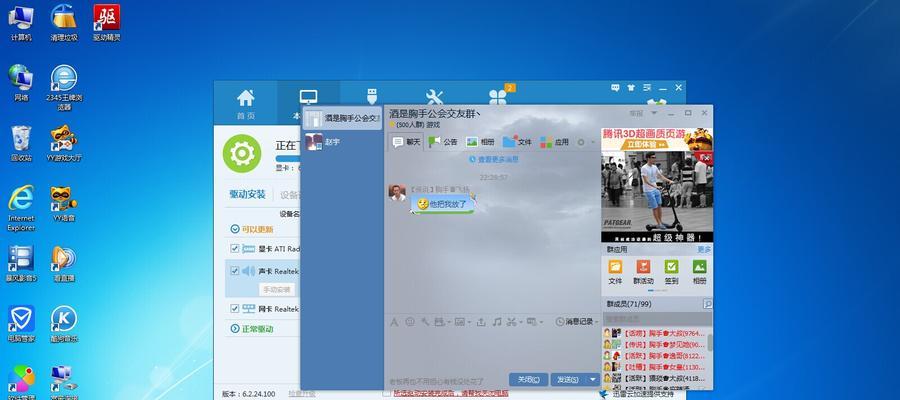
三、维护电脑缩略图清晰度的常规做法
除了上述临时解决方案,日常维护也很重要,可以避免缩略图模糊的问题反复出现。
1.定期清理系统垃圾,特别是缩略图缓存。
2.使用安全软件定期扫描电脑,避免病毒或恶意软件破坏文件。
3.尽量避免突然断电或非法关机,这类行为会增加文件损坏的风险。
4.定时备份重要文件,以防数据丢失。
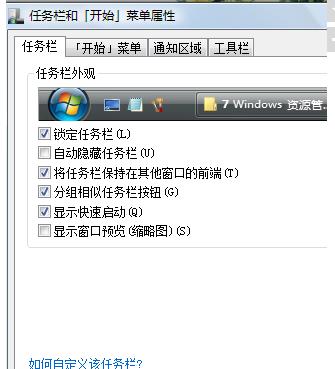
四、结语
通过以上方法,可快速解决电脑缩略图模糊的问题,并采取措施进行预防。保持良好的系统维护习惯,可以大大减少此类问题的出现,帮助用户获得更顺畅的电脑使用体验。
版权声明:本文内容由互联网用户自发贡献,该文观点仅代表作者本人。本站仅提供信息存储空间服务,不拥有所有权,不承担相关法律责任。如发现本站有涉嫌抄袭侵权/违法违规的内容, 请发送邮件至 3561739510@qq.com 举报,一经查实,本站将立刻删除。
关键词:电脑
- 绝世王者段位能与哪些段位匹配?
- 移动硬盘电脑怎么安装软件?有哪些安装步骤和注意事项?
- 英雄代码基石如何使用?使用时有哪些技巧?
- 哪种防火墙纸质量更优?如何选择适合的防火墙纸?
- 云端是否真的不需要服务器?背后的原因是什么?
- 电脑互联热点上网的步骤是什么?
- 英雄联盟全面王者玩法指南?
- 王者荣耀中荣耀折扣何时到来?折扣来临时有哪些新的活动?
- 如何设置魔兽世界的木材采集点?
- 朗德热水器温度调节方法是什么?
综合百科最热文章
- 解决Win10插上网线后无Internet访问问题的方法(Win10网络连接问题解决方案及步骤)
- B站等级升级规则解析(揭秘B站等级升级规则)
- 如何查看宽带的用户名和密码(快速获取宽带账户信息的方法及步骤)
- 如何彻底删除电脑微信数据痕迹(清除微信聊天记录、文件和缓存)
- 解决电脑无法访问互联网的常见问题(网络连接问题及解决方法)
- 解决显示器屏幕横条纹问题的方法(修复显示器屏幕横条纹的技巧及步骤)
- 注册QQ账号的条件及流程解析(了解注册QQ账号所需条件)
- 解决NVIDIA更新驱动后黑屏问题的有效处理措施(克服NVIDIA驱动更新后黑屏困扰)
- 提高国外网站浏览速度的加速器推荐(选择合适的加速器)
- 如何让你的鞋子远离臭味(15个小窍门帮你解决臭鞋难题)
- 最新文章
-
- 魔兽前后对比怎么调整?有哪些设置和调整方法?
- 彩虹热水器排空气的正确方法是什么?操作步骤复杂吗?
- 魔兽世界80级后如何刷坐骑?刷坐骑的效率提升技巧有哪些?
- 热水器喷水后漏电的原因是什么?
- 机顶盒架子的正确安装方法是什么?安装过程中需要注意什么?
- aruba501配置方法是什么?如何增强wifi信号?
- 英雄联盟4蚁人战斗技巧是什么?
- 通用热水器气管安装步骤是什么?
- 洛克王国如何捕捉石魔宠物?捕捉石魔的技巧有哪些?
- 辐射4中如何设置全屏窗口模式?
- 英雄联盟螳螂升到16级攻略?快速升级技巧有哪些?
- 杰斯的水晶如何使用?在英雄联盟中有什么作用?
- 王者荣耀手机端下载流程是什么?
- 创新音箱2.0设置方法有哪些?
- 王者荣耀频繁闪退怎么办?
- 热门文章
- 热门tag
- 标签列表
- 友情链接